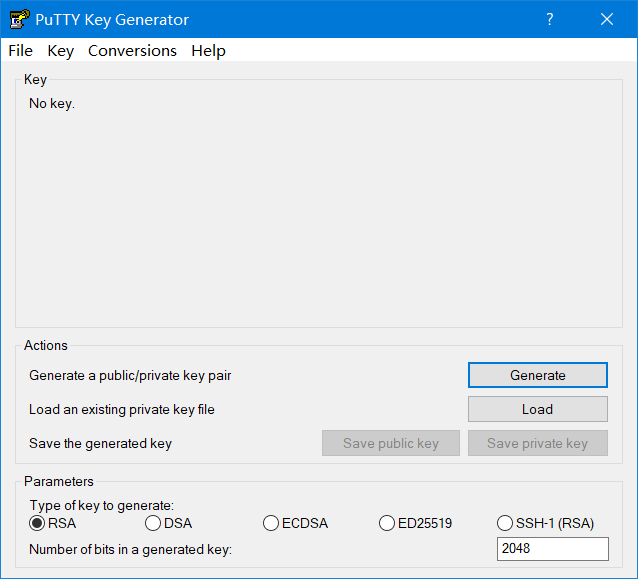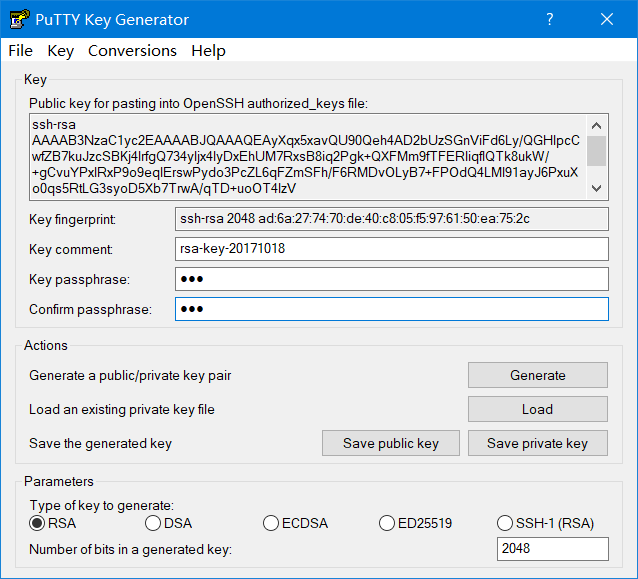hellopasswd
一. PuTTY和XShell
- ssh(secure shell)
- PuTTY是一个Telnet、SSH、rlogin、纯TCP以及串行接口连接软件。
- Xshell是一个强大的安全终端模拟软件,它支持SSH1, SSH2, 以及Microsoft Windows 平台的TELNET 协议。
- PuTTY完全免费,XShell支持多窗口切换
- 终端下载
二. PuTTy终端
- 点击PuTTY进入找到下载页面,选择putty.zip
- 解压putty.zip,打开PUTTY.EXE,再Host Name(or IP address)填入上次linux配置的IP地址,端口号默认为22,再Saved Sessions填写保存的名字,点击Save保存,选中保存的名字后,其他设置可以不用动,直接点击Open打开。然后弹出一个窗口,点击是,输入所连接linux的管理员root和密码。



三. PuTTY密钥认证
-
打开PUTTYGEN.EXE,点击Generate,移动鼠标是生成的密钥加快速度,然后会弹出一个界面,public key为公钥,private key为私钥,在key passphrase中输入密钥密码,并点击Save各保存密钥。


-
复制公钥,右键可直接在PuTTY终端进行复制
mkdir /root/.ssh #创建目录
chmod 700 /root/.ssh #更改授权
vi /root/.ssh/authorized_keys #创建并编辑公钥文件
公钥
setenforce 0 #关闭SElinux防火墙



- 关闭上个PuTTY,重新打开PUTTY.EXE,load加载保存的linux找到SSH的Auth在Browse找到private key密钥文件并且Save保存后Open打开,输入linux管理员root后,则会弹出刚才PuTTY Key设置的Key comment密钥名称,并要求输入Key passphrase设置的密码
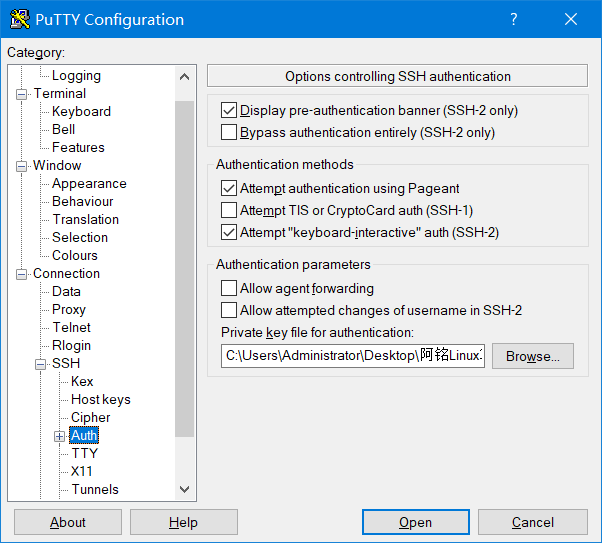

四. XShell终端
- 点击XShell进入找到下载页面,选择XShell 5
- 打开XShell 5新建会话,相应输入名称和所连接主机的ip地址,端口号默认为22,同时可以在保持活动状态将会话时长设置高一点,完成设置后点击确定,选中所要连接的名称,并且把它打开输入相对应的管理员root和密码后,就可以完成连接啦





五. XShell密钥认证
- 使用XShell终端密钥认证跟PuTTY也是大同小异,打开 工具 选择 用户密钥管理者 生成密钥,输入相应的密钥名称和密码

- 复制公钥,将公钥同样放入/root/.ssh/authorized_keys当中,保存并退出


[root@localhost ~]# mkdir /root/.ssh #创建目录
[root@localhost ~]# chmod 700 /root/.ssh #更改授权
[root@localhost ~]# vi /root/.ssh/authorized_keys #创建并编辑公钥文件
公钥
[root@localhost ~]# setenforce 0 #关闭SElinux防火墙
- 打开XShell,打开所要连接的名称,点击属性找到用户身份验证,方法默认是Password改为Public Key,用户名为所连接的主机的管理员root,用户密钥和密码选择刚才生成的用户密钥和密码,然后确定再打开会话连接,便直接连接到主机了


私钥是解密的,公钥是加密的
【CentOS 7基础笔记1】,安装CentOS 7
【CentOS 7基础笔记2】,配置IP
【CentOS 7基础笔记3】,终端连接和密钥配置
【CentOS 7基础笔记4】,两种修改密码方式
【CentOS 7基础笔记5】,主机互相登陆
修改于171028
来源:oschina
链接:https://my.oschina.net/u/3708209/blog/1552695